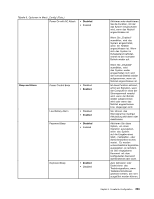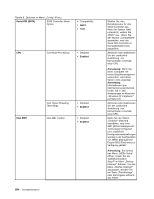Lenovo ThinkPad T420 (German) User Guide - Page 219
Sie die Taste Fn zwei Mal, Taste Fn wie die Taste Strg
 |
View all Lenovo ThinkPad T420 manuals
Add to My Manuals
Save this manual to your list of manuals |
Page 219 highlights
Tabelle 8. Optionen im Menü „Config" (Forts.) Keyboard/Mouse TrackPoint • Disabled • Enabled Touch Pad • Disabled • Enabled Fn and Ctrl Key swap • Disabled • Enabled Fn Key Lock • Disabled • Enabled zu aktivieren. Weitere Informationen zur Aktivierung der Always On USB-Anschlussfunktion erhalten Sie in der Onlinehilfe des Programms „Power Manager". Integrierten TrackPoint aktivieren oder deaktivieren. Anmerkung: Wenn Sie eine externe Maus verwenden möchten, wählen Sie „Disabled" (Deaktiviert) aus. Integriertes TouchPad aktivieren oder deaktivieren. Anmerkung: Wenn Sie eine externe Maus verwenden möchten, wählen Sie „Disabled" (Deaktiviert) aus. Wenn Sie „Enabled" auswählen, funktioniert die Taste Fn wie die Taste Strg und umgekehrt. Anmerkung: Auch wenn „Enabled" ausgewählt ist, müssen Sie die Taste Fn drücken, um den Computer aus dem Ruhemodus in den normalen Betrieb zu versetzen. Wenn Sie die Option „Enabled" (Aktiviert) auswählen, können Sie die Taste Fn drücken und diese dadurch im gedrückten Zustand halten. Drücken Sie anschließend die gewünschte Funktionstaste. Dieser Vorgang entspricht dem gleichzeitigen Drücken der benötigten Funktionstaste und der Taste Fn. Wenn Sie die Taste Fn zwei Mal gedrückt haben, bleibt dieser Status bis zum erneuten Drücken der Taste Fn erhalten. Kapitel 8. Erweiterte Konfiguration 199